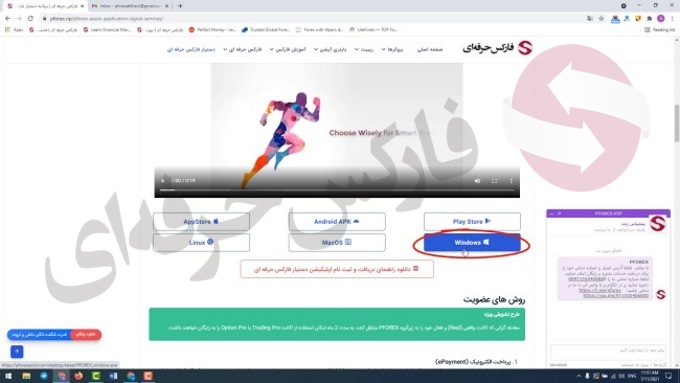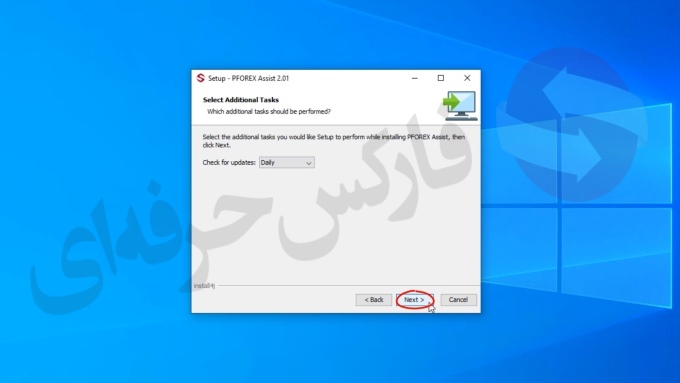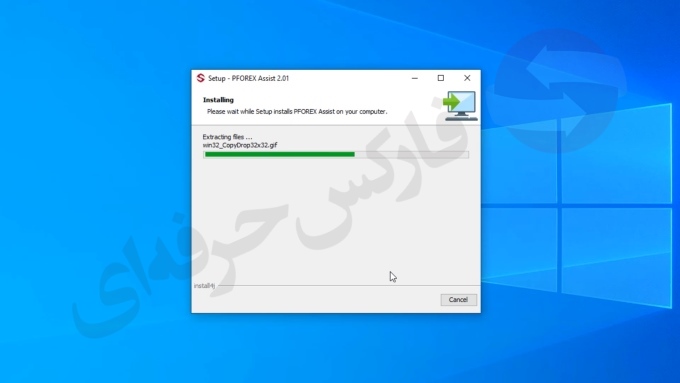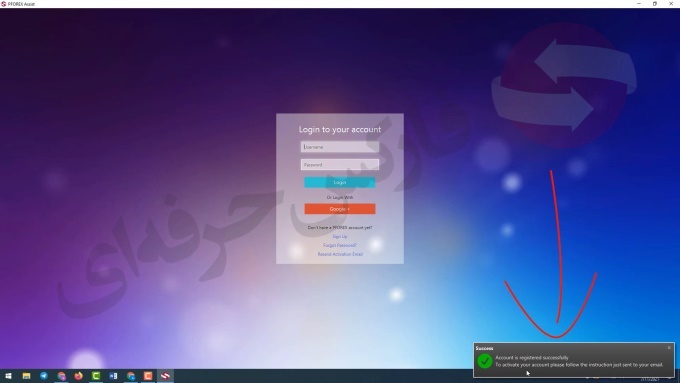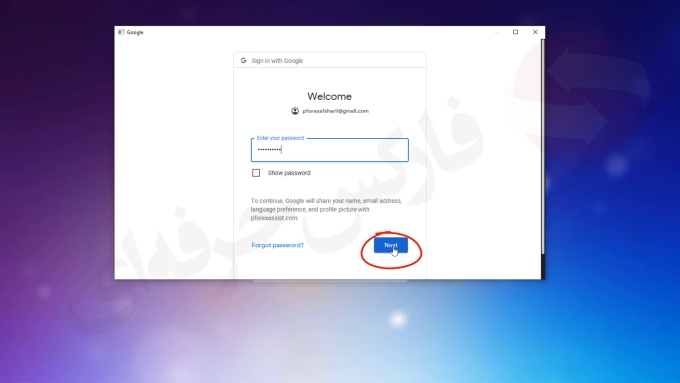نصب نسخه ویندوز windows اپلیکیشن فارکس حرفه ای
آموزش دانلود و نصب و ثبت نام اپلیکیشن دستیار فارکس حرفه ای بر روی سیستم عامل windows:
دانلود از دو طریق امکان پذیر هستش:
1- از طریق سایت فارکس حرفه ای
2-فروشگاه مایکروسافت (Microsoft store)
راه اول دانلود از طریق سایت اصلی فارکس حرفه ای
| 💎آموزشی تصویری | نصب نسخه ویندوز windows اپلیکیشن فارکس حرفه ای |
| 📚گروه آموزشی | اپلیکیشن دستیار فارکس حرفه ای pforexassist |
| 💰شماره جلسه | 76 |
| 🎓مدرس | علی افشاری |
| 🕔زمان | 12:38 |
| 🔥قابل مشاهده | کانال آپارات |
| 💸لینک مشاهده | کانال یوتیوب |
راه اول دانلود از طریق سایت اصلی فارکس حرفه ای هستش به نشانی :
باید بر روی پنجره windows کلیک کنید و اون رو انتخاب کنید.
بعد از دانلود شدن برنامه و باز کردنش صبر میکنید تا در اول پردازش و بارگزاری آن تمام شود .
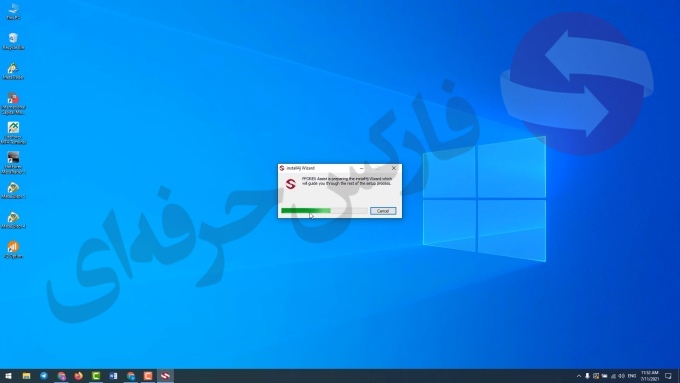
بعد توی پنجره جدیدی که باز میشود باید گزینه I accept the agreement رو انتخاب میکنید و بر روی گزینه next کلیک میکنید.
توی مرحله بعدی باید جایی که میخواید اپلیکیشن نصب بشود رو انتخاب کنید که بهتره بزارید به حالت پیش فرض خودش باقی بمونه و بعد بر رو گزینه next کلیک کنید.
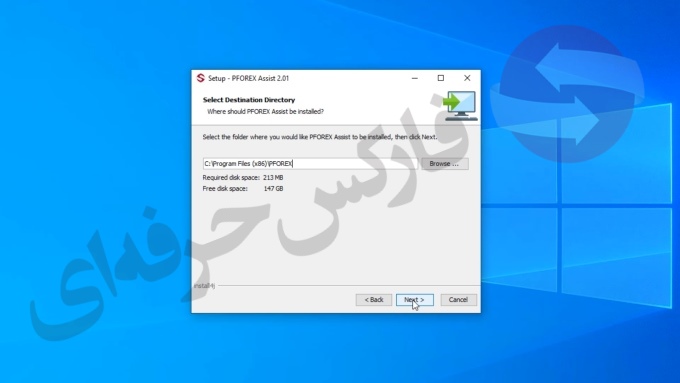
و بعد برنامه شروع به نصب میکند :
بعد از اینکه نصب شد یک پنجره جدید باز میشه توی این پنجره جدید باید دوتا تیک رو بزارید باقی بمونه و گزینه finish رو انتخاب کنید.
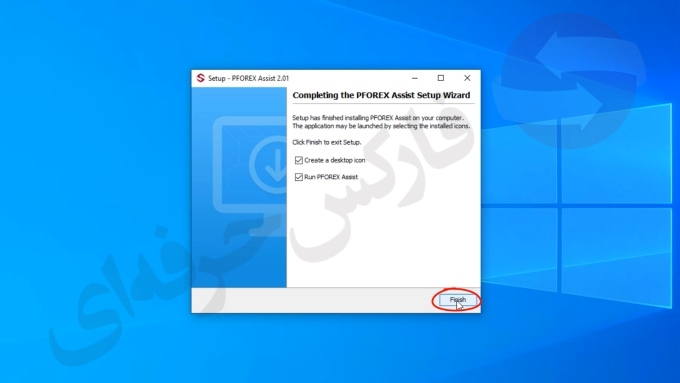
دانلود از طریق فروشگاه مایکروسافت Microsoft store برای این روش کافیه که وارد Microsoft store بشید.و در قسمت جستجو نام pforexassist را به صورت سر هم جستجو میکنید.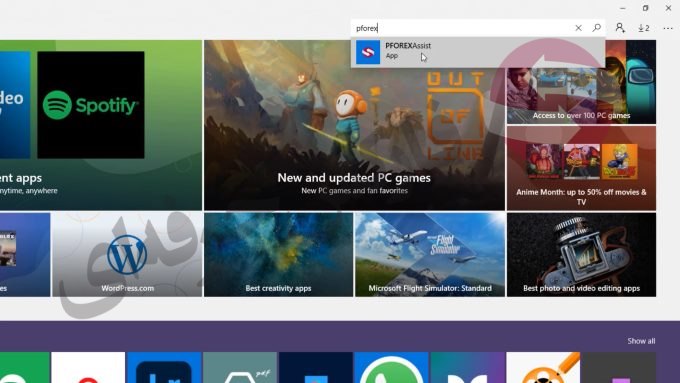
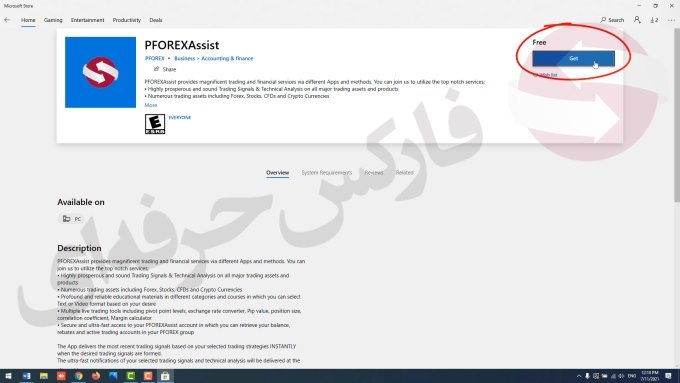
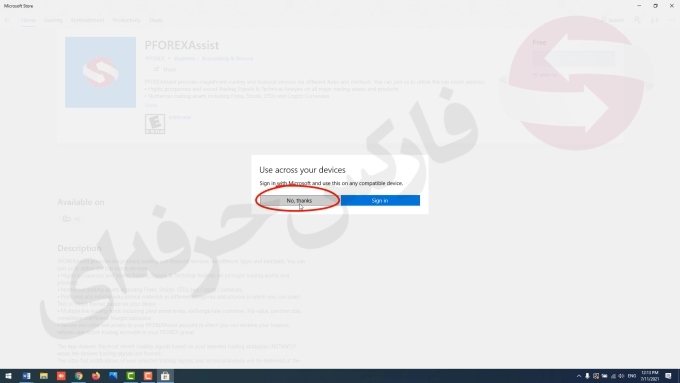
برای اطلاعات بیشتر و دیدن اینکه چگونه اپلیکیشن را میتوانید به صفحه اصلی سیستم خود اضافه کنید به جلسه آموزشی 76 مراجع کنید .
ثبت نام در نرم افزار دستیار فارکس حرفه ای
بعد از به سراغ ثبت نام میریم که ثبت نام هم دارای دو روش هست.
توی این قسمت باید در ابتدا بر روی گزینه sign up کلیک کنیم و انتخابش کنیم.
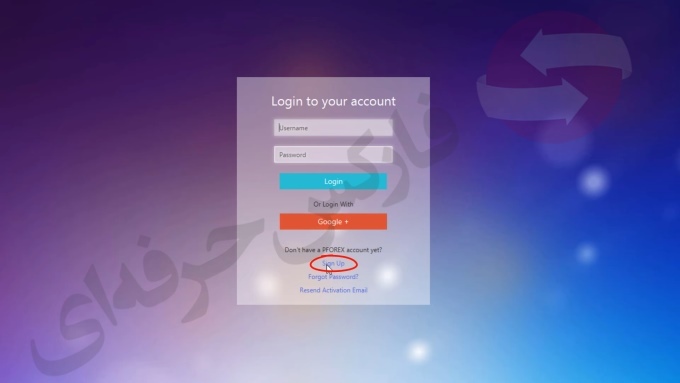
به تریتب:نام ،نام خانوادگی،ایمیل،رمز،تکرار رمز و در آخر هم گزینه next
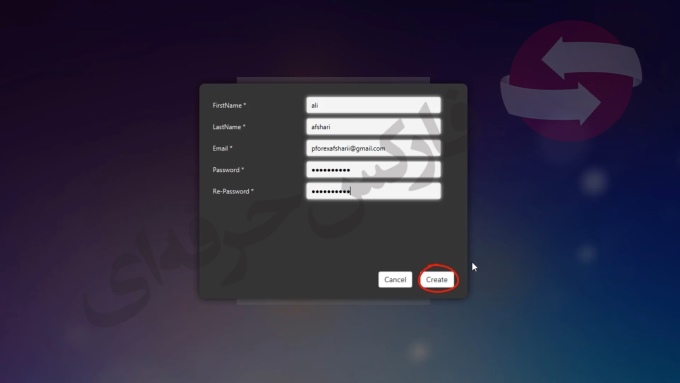
برای اینکه بتونید به امکانات اپلیکیشن دست یابی پیدا کنید میبایست بعد از ثبت نام وارد از ایمیلی که برای شما ارسال میشه اقدام به تایید و فعالسازی (verify) حساب کاربری خودتون بکنید.
برای فعالسازی در گام اول وارد جیمیلتون میشید اگر دفعه اولتون هستش که براتون ایمیل میاد وارد پوشه هرزنامه یا spam ایمیلتون میشه و باید برید اونجا و ایمیل مورد نظرتون که براتون ارسال شده است رو ببینید.
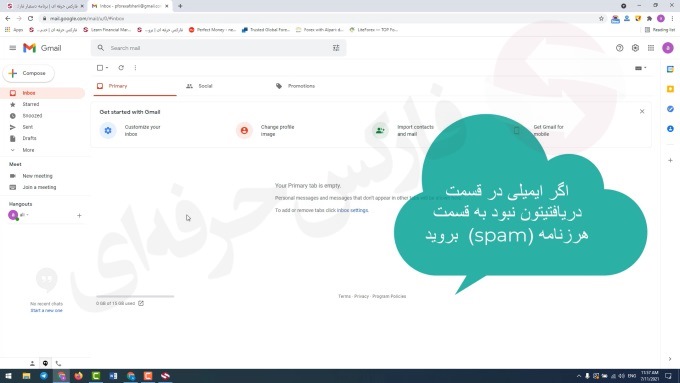
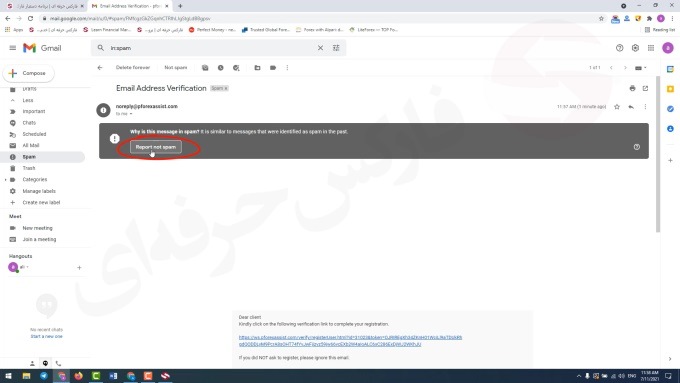
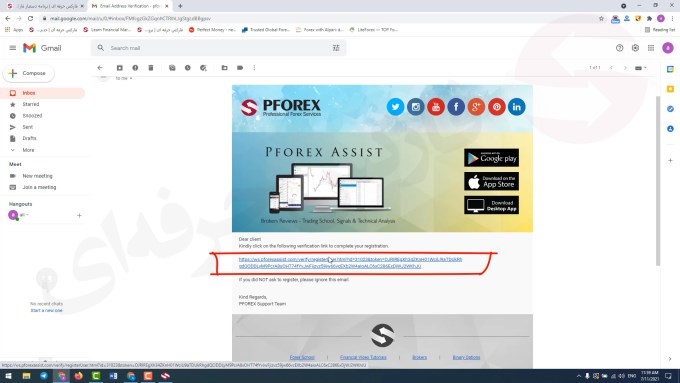
روش دوم ثبت نام در اپلیکیشن دستیار فارکس حرفه ای
خب برای ثبت نام از طریق روش دوم که ثبت نام و ورود از طریق google هستش باید در همان ابتدا بر روی گزینه قرمز رنگ google+ کلیک کنید.
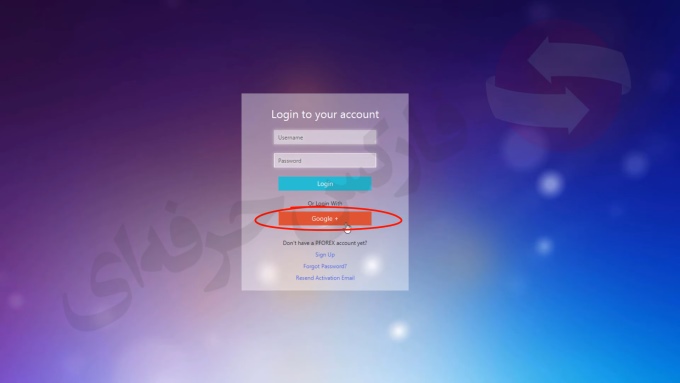
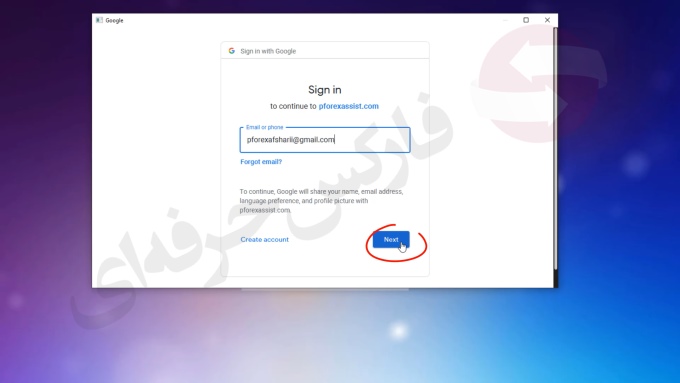
بعد از انتخاب next به طور خودکار وارد اپلیکیشن میشه و دیگه نیازی نیست شما verify یا حساب خودتون رو از طریق Email فعال کنید.
از طریق این لینک قادر هستید در یکی از بهترین کارگزاری های فارکس افتتاح حسابتان را انجام دهید و برای دریافت خدمات و مشاوره رایگان با تیم فارکس حرفه ای ما در واتساپ و تلگرام در ارتباط باشید
فایل پی دی اف راهنمای دانلود ,نصب و ثبت نام اپلیکیشن دستیار فارکس حرفه ای بر روی سیستم عامل windows:
76-pforexassist-download-signup-verify-on-windows-pforex-pdf